Исправить медленный доступ к сетевому диску из Windows 10
Если вы сталкиваетесь с задержками при доступе к документам или файлам на сетевом ресурсе из Windows 10, этот пост сможет вам помочь. В этом посте мы определим потенциальную причину этой проблемы, а также предложим решение и обходной путь, который вы можете попробовать, чтобы помочь вам смягчить проблему.
Давайте рассмотрим типичный сценарий, при котором вы можете столкнуться с этой проблемой.
Вы обновляете компьютер с Windows 10 до гнездовой версии. После завершения обновления вы получаете доступ к общему сетевому ресурсу, содержащему тысячи файлов и папок, и открываете документ, расположенный на этом общем ресурсе. Во время обеих этих операций вы столкнетесь со значительными задержками. Однако, если вы удалите / откатите версию Windows 10, вы сможете без задержек получить доступ к сетевым ресурсам.
Эта проблема влияет на способность Windows 10 к кешировать большие каталоги.
Программы для Windows, мобильные приложения, игры - ВСЁ БЕСПЛАТНО, в нашем закрытом телеграмм канале - Подписывайтесь:)
Медленный доступ к сетевому диску из Windows 10
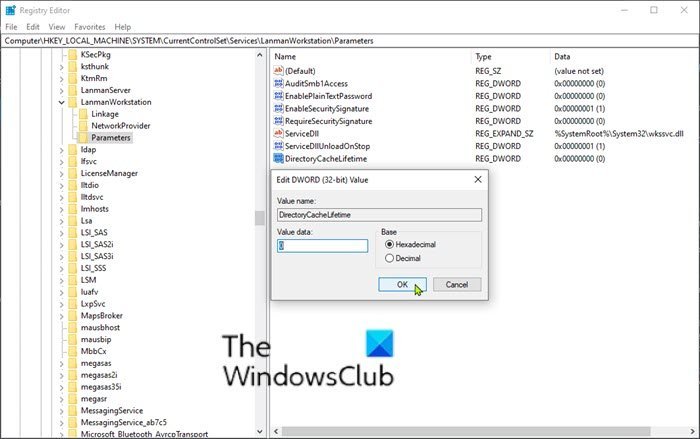
Если вы столкнулись с задержками при доступе к документам в общей сетевой папке с компьютера с Windows 10, вы можете попробовать рекомендованное решение или обходной путь, описанный ниже, чтобы решить проблему.
Чтобы решить эту проблему, убедитесь, что вы установили все последние обновления Windows и обновили до последней стабильной версии Windows 10.
Если по какой-то причине вы не можете обновить компьютер до более поздней версии Windows 10, вы можете обойти проблему настроив следующий подраздел реестра:
DirectoryCacheLifetime: REG_DWORD: 0
Поскольку это операция реестра, рекомендуется создать резервную копию реестра или создать точку восстановления системы.
После того, как вы примете необходимые меры предосторожности, вы можете действовать следующим образом:
Нажмите клавишу Windows + Р. В диалоговом окне «Выполнить» введите regedit и нажмите Enter, чтобы открыть редактор реестра.
Перейдите по пути к ключу реестра ниже или перейдите к нему:
HKLMSystemCurrentControlSetServicesLanmanWorkstationParameters
Определить DirectoryCacheLifetime Вход.
Если запись отсутствует, щелкните правой кнопкой мыши пустое место на правой панели и выберите Новый > DWORD (32 бита) Значение. Затем переименуйте имя значения как DirectoryCacheLifetime и нажмите Enter.
- Теперь дважды щелкните запись, чтобы изменить ее свойства.
- Тип 0 в Данные значения поле и нажмите Enter, чтобы сохранить изменения.
Теперь вы можете выйти из редактора реестра и перезагрузить компьютер. Проблема с задержками сетевого ресурса должна быть решена сейчас.
Вот и все!
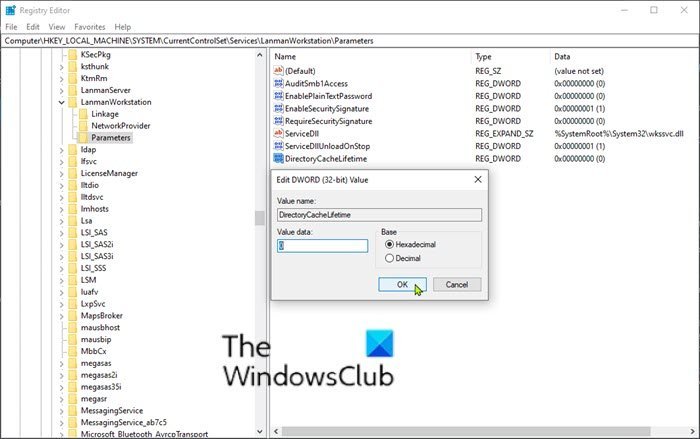
Программы для Windows, мобильные приложения, игры - ВСЁ БЕСПЛАТНО, в нашем закрытом телеграмм канале - Подписывайтесь:)